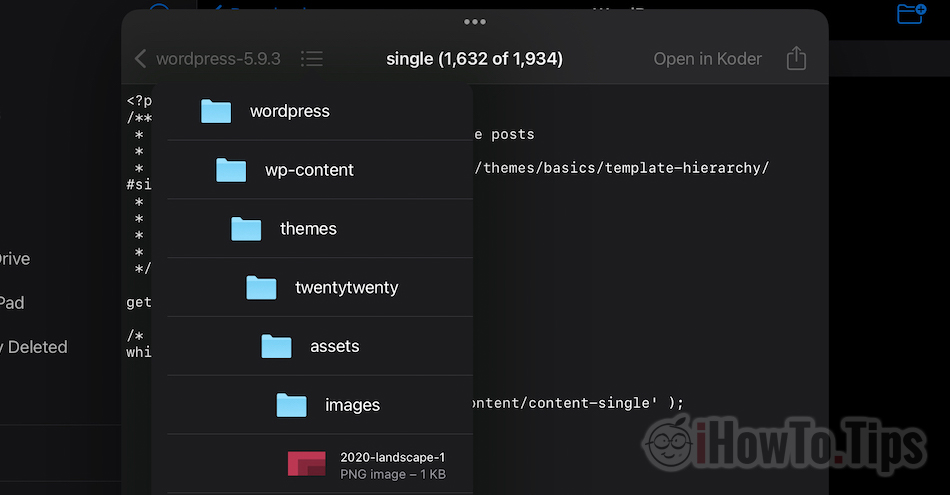iPad lze použít pro mnoho činností zaměřených na produktivitu. Nezřídka se práce se soubory týká i archivů ZIP, které potřebujeme k rozbalení nebo zobrazení/rozbalení pouze určitých souborů z jejich obsahu.
V tomto tutoriálu uvidíme, jak rozbalit archivy ZIP na iPadu (tar, gz, rar, zip).
Obsah
Jak rozbalit archivy .zip, .gz, .tar in iCloud Drive z vašeho iPadu nebo iPhonu
Vzhledem k obavám z instalace WordPressu na nový webhostingový účet jsem se rozhodl tuto operaci provést poprvé z iPadu. Bez pomoci modulu cPanel nebo jiné úžasnosti, ale jednoduše stažením .zip archivu nejnovější verze WordPressu na iPad a jeho nahráním na webový server přes Aplikace FTP / SFTP pro iPadOS.
1. Můžeme stahovat dokumenty, archivy, obrázky nebo jiné typy souborů Safari z iPadu. Tyto soubory se automaticky ukládají do složky "Stáhnout". iCloud.

V našem skriptu jsme vzali archiv .tar WordPress.
2. Po stažení archivu otevřete obslužnou aplikaci iCloud Drive kde najdeme stažený archiv.

3. Jednoduchým klepnutím (klepnutím) na archiv se rozbalí v aktuální složce.

Pokud archiv obsahuje více souborů, proces rozbalení bude nějakou dobu trvat a někdy si můžeme myslet, že se proces rozbalení zasekl. Čekáme, až bude extrahovaná složka přístupná.

Ve scénáři, kde chceme vidět, co archiv obsahuje, aniž bychom provedli úplné rozbalení a extrahování pouze určitých souborů, iPadOS nám to umožňuje.
Jak zobrazit obsah archivu .zip, .tar, .gz a jak extrahovat určité soubory z archivu na iPadu
Z toho, co jsem si všiml, je prohlížení a přístup k souborům v archivu dostupné pouze na iPadOS. Na iPhonu můžeme pouze kompletně rozbalit, jak jsme si ukázali v tutoriálu výše.
1. Přejít na iCloud Drive na iPadu na místo, kde máme archiv a držte jej stisknuté, dokud se neobjeví příkazové menu, ve kterém přejdeme na "Otevřít v novém okně".

2. V okně, které se otevře, máme informace o obsahu archivu. Objem a počet souborů, které obsahuje. Možnost „Náhled obsahu“ nám pomáhá nahlédnout do archivu.

3. Můžeme procházet celý strom složek archivu a extrahovat pouze soubory, které nás zajímají.

K navigaci do složek a souborů v archivu a do nabídky sdílení používáme sendvičovou nabídku

Je velmi důležité, abyste měli nainstalovanou nejnovější verzi iPadu iPadOS aby vše šlo hladce.